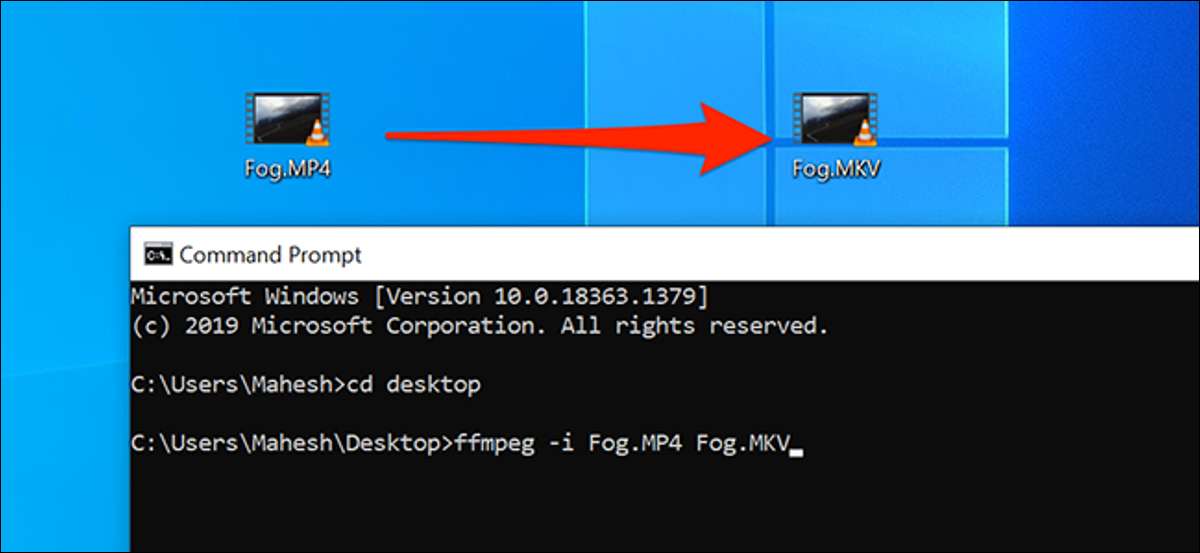
Det finns många sätt att konvertera mediafiler från ett format till ett annat på Windows 10, inklusive att använda kommandotolken-tack vare ffmpeg. Om du föredrar kommandon över grafiska användargränssnitt, här gör du för att konvertera dina ljud- och videofiler med hjälp av Kommandotolken.
Ställ in FFmpeg att konvertera ljud och video via kommandotolken
Som standard, inte Kommandotolken inte erbjuda möjligheten att konvertera dina mediefiler. Du måste installera en tredje part verktyg för att utföra dessa omvandlingar och FFmpeg är ett utmärkt verktyg för att göra detta med. Den är öppen källkod, plattformsoberoende, och mycket populär.
Med hjälp av FFmpeg, kan du konvertera nästan alla ljud- och videoformat till många andra filformat. Om du vill använda det här verktyget måste du ladda ner den först, sedan lägga sin väg till dina systemvariabler.
Till att börja bege dig till FFmpeg site, klicka på ”Download”, klicka på Windows-ikonen under ”Get paket & amp; körbara filer”och välj en av leverantörerna att ladda ner den kompilerade FFmpeg paket.
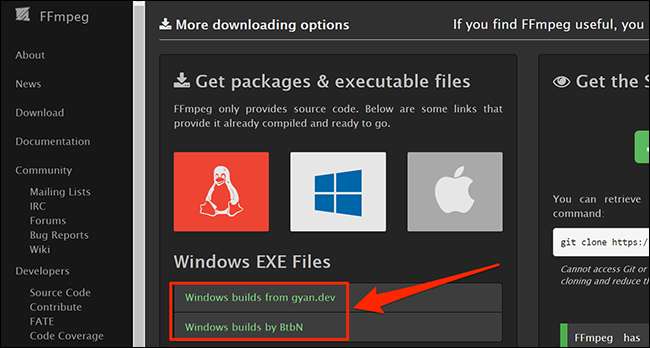
När paketet har hämtats, högerklicka på den och välj ”Extract alla.” Tryck sedan på Ctrl + A för att markera alla dina extraherade filerna och tryck Ctrl + C för att kopiera de valda filerna. I grund och botten, du kopiera följande mappar: bin, doc, inkluderar och lib.
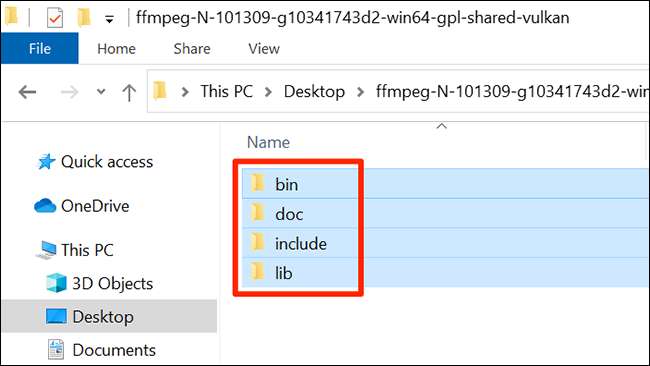
Öppna en fil Explorer-fönster, navigera till ”C” enheten och skapa en ny mapp som heter ”ffmpeg”. Huvudet i denna mapp och tryck Ctrl + V för att klistra in alla dina FFmpeg mappar här.
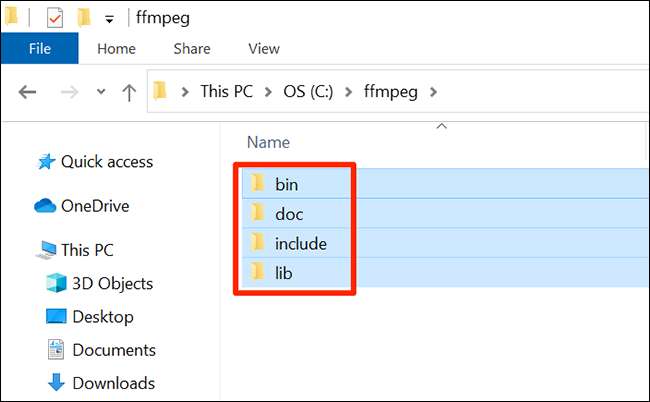
Det är dags att lägga FFmpeg väg till ditt system. För att göra detta, öppna menyn ”Start”, sök efter ”inställningar Se avancerat system” och klicka på första resultatet.
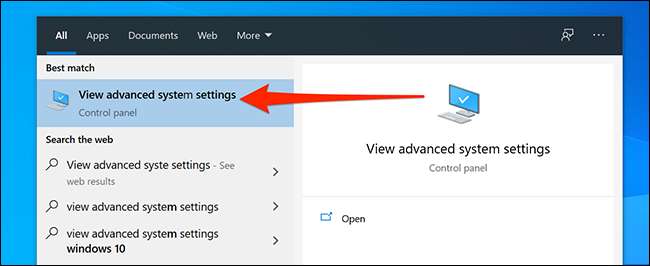
Hitta knappen som säger ”Miljövariabler” och klicka på den. Välj sedan ”Path” från den övre delen av skärmen och klicka på ”Edit”.
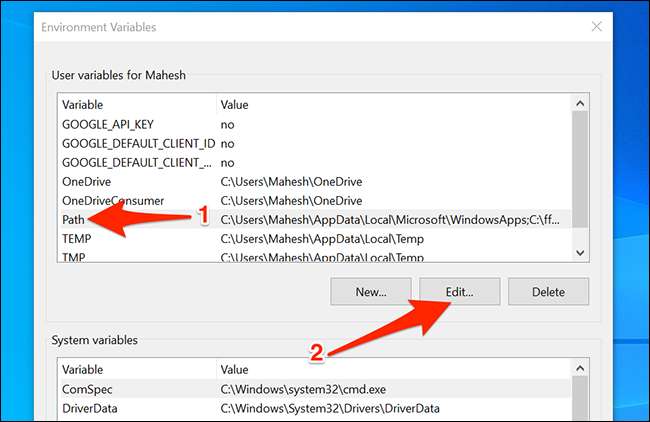
Välj ”Ny” till höger för att lägga till en ny väg. Skriv följande sökväg i rutan, vilket är FFmpeg väg på datorn och klicka sedan på ”OK”.
C: \ ffmpeg \ bin \
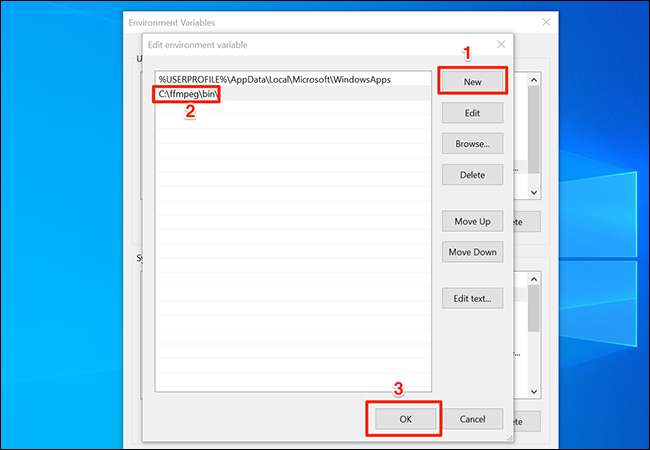
FFmpeg är nu klar att användas från kommandotolken för att konvertera dina mediefiler.
Hur konvertera en video från ett format till ett annat
Eftersom FFmpeg stöder dussintals filformat, kan du konvertera dina filmer från i stort sett alla format till någon av dina valda målet format.
Utföra denna omvandling kräver endast att skriva ett enda kommando. Du använder en parameter med kommandot och kommandot förvandlar din källfilen i din valda format.
I det här exemplet kommer vi att konvertera en video som heter ”fog.mp4” placeras på skrivbordet till ”fog.mkv”. För att göra detta, öppna menyn ”Start”, sök på ”Kommandotolken” och starta verktyget.
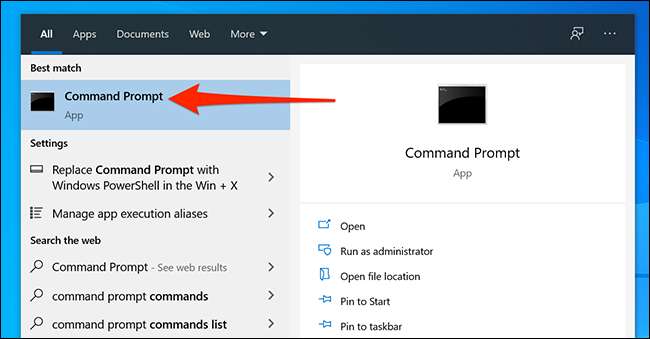
Skriv följande kommando för att göra ditt skrivbord den aktuella arbetskatalogen:
CD-skrivbord
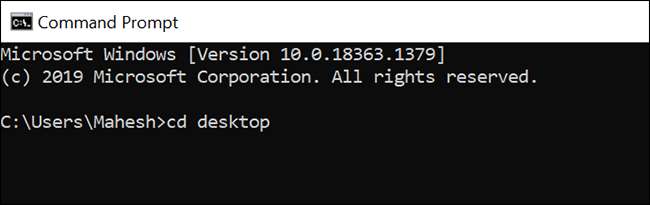
Nu skriver du följande kommando för att konvertera ”fog.mp4” till ”fog.mkv”. Naturligtvis, byt källan och målet filer i kommandot för att konvertera dina faktiska filer.
ffmpeg -i fog.mp4 fog.mkv
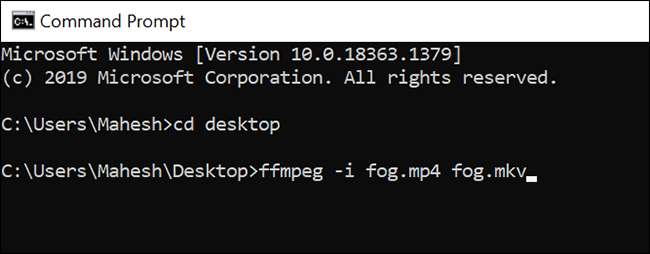
När videon omvandlas den resulterande filen placeras i samma mapp som den ursprungliga filen. Det skulle vara skrivbordet i det här fallet.
Hur konvertera ljud från ett format till ett annat
Du kan konvertera dina ljudfiler med hjälp av Kommandotolken precis hur du konvertera dina videoklipp. Ange bara in- och utgångs filnamn och dina filer konverteras.
För detta exempel, låt oss konvertera en fil som heter ”music.mp3” placeras på skrivbordet till ”music.wav”. Börja med att öppna ”Command Prompt” och skriver följande i det att gå till skrivbordet:
CD-skrivbord
Skriv sedan följande kommando för att konvertera din ljudfil. Var noga med att ersätta ”music.mp3” med källfilen namnet ”music.wav” med målet filnamnet.
ffmpeg -i music.mp3 music.wav
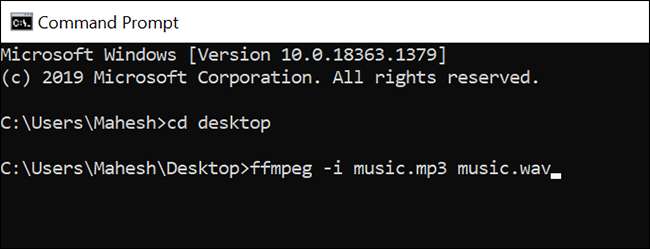
Liksom filmer är konverterade ljudfiler också placeras i samma mapp som originalfilerna. Du hittar ”music.wav” fil på skrivbordet i vårt exempel här.
Hur man extrahera ljudet från en video
Du kan använda FFMPEG i samband med kommandotolken till Spara videofiler som ljudfiler . På så sätt kan du ta bort videon och bara hålla ljuddelen av din videofil.
Du kanske vill göra detta för att spara en sång från en video, extrahera en fin melodi från en videofil, och så vidare.
För att göra detta, öppna menyn "Start", sök efter "kommandotolk" och öppna verktyget.
Förutsatt att videon är på skrivbordet, kör följande kommando för att göra skrivbordet den aktuella arbetskatalogen. Om din video är någon annanstans, ange den faktiska vägen istället.
CD-skrivbord
Nästa upp, använd följande kommando för att extrahera ljud från en videofil. I det ovanstående exemplet extraherar vi ljudet från en videofil som heter "MyVideo.mp4".
ffmpeg -i myVideo.mp4 -vn resultat.mp3
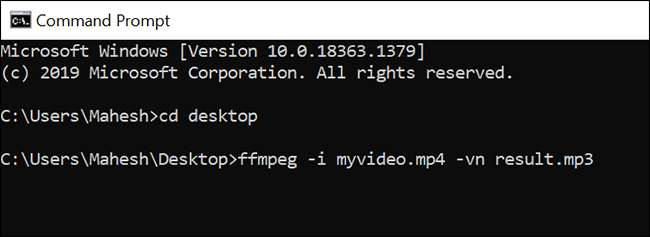
En ny fil som heter "Resultat.mp3" kommer att genereras. Den här filen har ljudinnehållet i din videofil.
Hur man fixar "FFMPEG känns inte igen som ett internt eller externt kommando" -fel
När du kör FFMPEG-kommandot, om du får ett fel som säger att kommandot inte är känt som ett internt eller externt kommando, beror det på en felaktig konfiguration av systemvariabler.
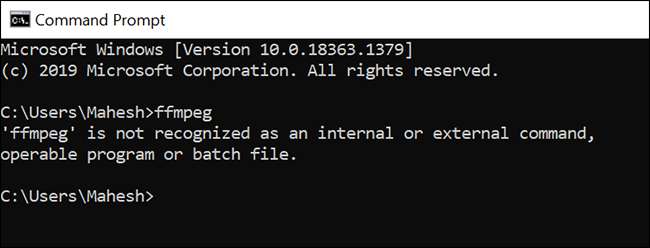
Se till att du har följt våra steg för att lägga till FFMPEG-sökvägen till systemvariabler. Starta om datorn, och det här kommer sannolikt att åtgärda problemet.
Visste du att du kan Använd Handbrake för att konvertera ganska mycket mediafil till något format på Windows 10 också? Ge det ett försök om du vill ha en grafisk lösning.







